 |
Lancement d'une numérisation à l'aide des touches du scanner
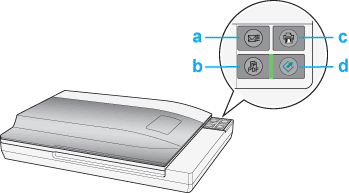
a.  Touche Scan to E-mail Touche Scan to E-mail
b.  Touche Scan to PDF Touche Scan to PDF
c.  Touche Copy Touche Copy
d.  Touche AutoScan Touche AutoScan
 Touche AutoScan Touche AutoScan
 |
Pour lancer une numérisation de base, appuyez sur la touche AutoScan  du scanner. L'ordinateur lance automatiquement l'application Epson Scan. du scanner. L'ordinateur lance automatiquement l'application Epson Scan.
|
 |
Epson Scan vous permet de sélectionner un mode de numérisation, de numériser et d'enregistrer l'image dans un fichier de l'ordinateur et de l'ouvrir ensuite dans Epson File Manager. Si la zone Mode, située dans le coin supérieur droit de la fenêtre, est réglée sur Mode auto, reportez-vous à la section Utilisation du Mode auto pour obtenir des instructions. Si vous êtes en Mode loisirs ou en Mode professionnel, reportez-vous à la section Sélection des paramètres de base.
|
Si un programme ne démarre pas lorsque vous appuyez sur une touche, reportez-vous à la section Lorsque vous appuyez sur une touche du scanner, le programme correspondant n'est pas lancé
.
Si vous souhaitez activer un autre mode de numérisation, reportez-vous à la section Activation d'un autre mode de numérisation.
Vous pouvez également affecter la touche AutoScan  à un programme de projets de l'application Epson Creativity Suite ou d'un autre programme Windows compatible. Pour plus de détails, reportez-vous à la section Affectation d'un programme à une touche du scanner. à un programme de projets de l'application Epson Creativity Suite ou d'un autre programme Windows compatible. Pour plus de détails, reportez-vous à la section Affectation d'un programme à une touche du scanner.
 Touche Scan to PDF Touche Scan to PDF
 |
Pour lancer une numérisation et enregistrer le résultat sur l'ordinateur, sous forme de fichier PDF, appuyez sur la touche Scan to PDF  . L'ordinateur lance automatiquement l'application Epson Scan. Pour obtenir des instructions, reportez-vous à la section Numérisation directe vers un fichier PDF
. . L'ordinateur lance automatiquement l'application Epson Scan. Pour obtenir des instructions, reportez-vous à la section Numérisation directe vers un fichier PDF
.
|
Si un programme ne démarre pas lorsque vous appuyez sur une touche, reportez-vous à la section Lorsque vous appuyez sur une touche du scanner, le programme correspondant n'est pas lancé
.
Vous pouvez également affecter la touche Scan to PDF  à un programme de projets de l'application Epson Creativity Suite ou d'un autre programme Windows compatible. Pour plus de détails, reportez-vous à la section Affectation d'un programme à une touche du scanner. à un programme de projets de l'application Epson Creativity Suite ou d'un autre programme Windows compatible. Pour plus de détails, reportez-vous à la section Affectation d'un programme à une touche du scanner.
 Touche Copy Touche Copy
 |
Si vous souhaitez utiliser le scanner en guise de photocopieur et numériser et imprimer automatiquement l'image, appuyez sur la touche Copy  . L'ordinateur lance automatiquement l'application Copy Utility. Pour obtenir des instructions, reportez-vous à la section Utilisation du scanner en guise de photocopieur. . L'ordinateur lance automatiquement l'application Copy Utility. Pour obtenir des instructions, reportez-vous à la section Utilisation du scanner en guise de photocopieur.
|
Si un programme ne démarre pas lorsque vous appuyez sur une touche, reportez-vous à la section Lorsque vous appuyez sur une touche du scanner, le programme correspondant n'est pas lancé
.
Vous pouvez également affecter la touche Copy  à un programme de projets de l'application Epson Creativity Suite ou d'un autre programme Windows compatible. Pour plus de détails, reportez-vous à la section Affectation d'un programme à une touche du scanner. à un programme de projets de l'application Epson Creativity Suite ou d'un autre programme Windows compatible. Pour plus de détails, reportez-vous à la section Affectation d'un programme à une touche du scanner.
 Touche Scan to E-mail Touche Scan to E-mail
 |
Si vous souhaitez numériser une image et ouvrir le programme de messagerie de manière à joindre l'image numérisée à un courrier électronique, appuyez sur la touche Scan to E-mail  . Epson Scan lance automatiquement la numérisation. Pour obtenir des instructions, reportez-vous à la section Numérisation directe vers un courrier électronique. . Epson Scan lance automatiquement la numérisation. Pour obtenir des instructions, reportez-vous à la section Numérisation directe vers un courrier électronique.
|
Si un programme ne démarre pas lorsque vous appuyez sur une touche, reportez-vous à la section Lorsque vous appuyez sur une touche du scanner, le programme correspondant n'est pas lancé
.
Vous pouvez également affecter la touche Scan to E-mail  à un programme de projets de l'application Epson Creativity Suite ou d'un autre programme Windows compatible. Pour plus de détails, reportez-vous à la section Affectation d'un programme à une touche du scanner. à un programme de projets de l'application Epson Creativity Suite ou d'un autre programme Windows compatible. Pour plus de détails, reportez-vous à la section Affectation d'un programme à une touche du scanner.
|  |

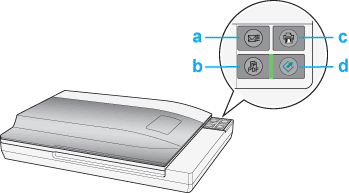



 Touche Scan to E-mail
Touche Scan to E-mail Touche Scan to PDF
Touche Scan to PDF Touche Copy
Touche Copy Touche AutoScan
Touche AutoScan

